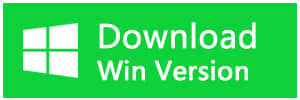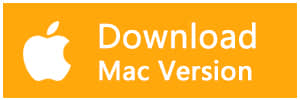Was ist eine unformatierte Partition unter Windows 7/8/10 und was verursacht das Problem?
Im Allgemeinen ist das gewöhnliche Windows-Dateisystem, das wir kennen, exFAT, FAT16, FAT32 oder NTFS, und dann wird ein anderes unbekanntes Dateisystem als RAW markiert, das heißt, RAW ist kein Dateisystem, sondern ein Fehler einer Partition auf eine Festplatte oder ein anderes Datenspeichergerät.
Wenn Sie versucht haben, die Festplatte oder externe Geräte zu formatieren, während der Fehler aufgetreten ist, dass die Festplatte nicht erfolgreich formatiert werden konnte, oder Sie die Partition bereits mit Partitions-Software der dritten Partition verschlüsselt haben, wird die Partition möglicherweise ebenfalls in RAW-Partition umgewandelt.
Dennoch gibt es andere häufige RAW-Partitionsfehlerursachen:
1. Lesefehler oder schlechte Blöcke in großer Anzahl wurden gefunden.
2. Virus oder Trojaner-Infektion.
3. Die Firmware des externen Geräts ist beschädigt.
4. Schlechte Dateistrukturen.
5. Ein Upgrade auf Windows 10 kann selten zu einem RAW-Dateisystem führen.
Wann werden Sie wissen, dass die Partition zur RAW-Partition wird?
Wenn Sie versuchen, eine Partition zu öffnen, und plötzlich ein solches Windows erscheint, bedeutet dies, dass Ihre Partition nicht mehr zugänglich ist und in eine RAW-Partition umgewandelt wird. Sie können mit der rechten Maustaste auf die Partition klicken und "Eigenschaften" auswählen, um den Typ des Dateisystems zu überprüfen.
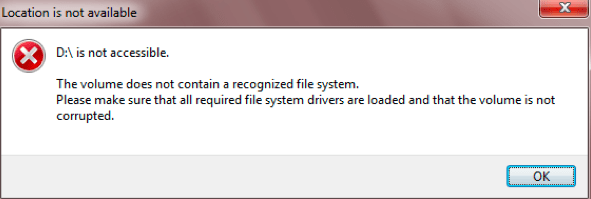
Es zeigt Ihre Partition als RAW-Partition im Dateisystembereich an und zeigt sogar 0 Bytes im Bereich "Used Space" oder "Free Space" auf Ihrer lokalen Festplatte an.
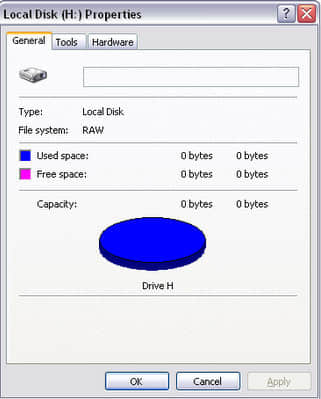
Außerdem können Sie den Partitionsstatus in der Datenträgerverwaltung mit folgenden Informationen ermitteln:
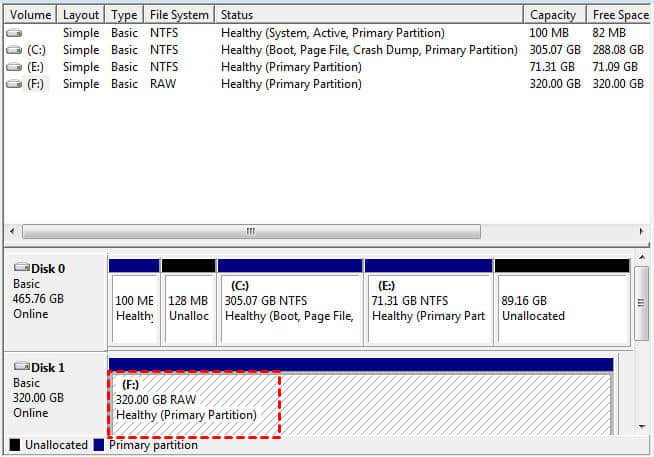
Was noch schlimmer ist, Sie können die Partition nicht öffnen, um auf Ihre wertvollen Daten zuzugreifen, und selbst Sie erhalten möglicherweise eine Aufforderung: "Sie müssen den Datenträger im Laufwerk formatieren, bevor Sie ihn verwenden können". Willst du wirklich versuchen, es zu formatieren? Ich hoffe nein, und hier ', warum wir bereit sind zu erzählen, wie RAW-Partition zu erholen, ohne Daten kostenlos zu verlieren.
Wie man RAW-Partition wiederherstellen, ohne Daten mit Bitwar Data Recovery kostenlos zu verlieren?
Da die Raw-Partition immer noch unsere wertvollen Daten enthält, ist das die Wahrheit, die Sie wissen müssen, und versuchen Sie nicht einmal, die RAW-Partition zu formatieren, sonst verlieren Sie Ihre Daten für immer!
Und jetzt werden wir Daten von der RAW-Partition abrufen, wir können uns auf die Bitwar Data Recovery-Software verlassen, die uns hilft, Daten von der RAW-Partition wiederherzustellen. Sie können die Software herunterladen und den Tipps folgen, um eine 30-Tage-Testlizenz in der Software zu erhalten.
Schritt 1. Laden Sie Bitwar Data RecoveryA herunter, indem Sie auf die Schaltfläche unten klicken, installieren Sie es auf Ihrem Computer, die Software ist mit allen Windows-Betriebssystemen kompatibel, z. B. Windows 7/8/10, starten Sie nach der Installation die Software.
Schritt 2. Wählen Sie die Partition Ihrer Festplatte, die im Abschnitt Typ als RAW angezeigt wird, und klicken Sie dann auf Weiter.

Schritt 3. Wählen Sie die Dateitypen aus, die Sie wiederherstellen müssen, und klicken Sie dann auf Scannen.
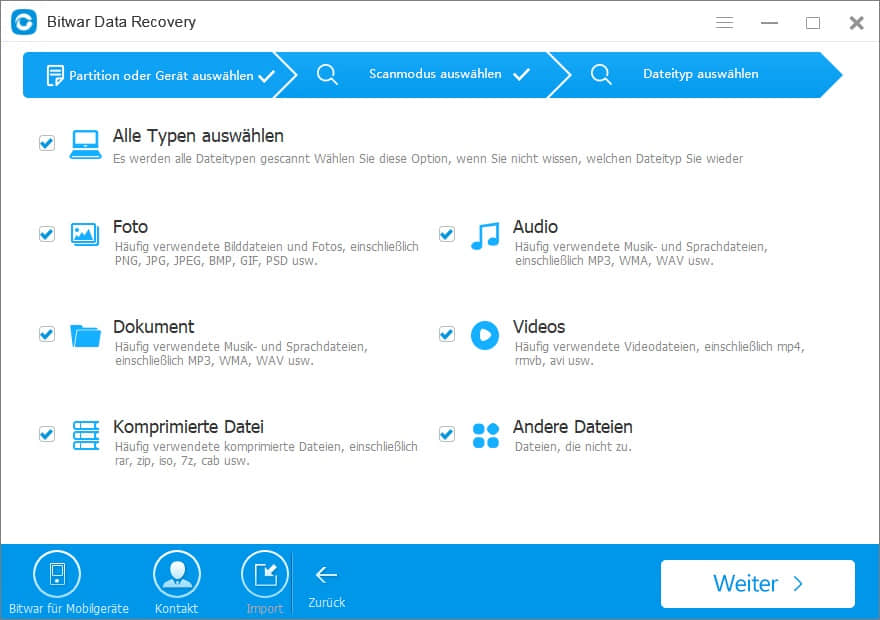
Schritt 4. Schalten Sie in den Vorschau-Modus und nachdem die Software die Vorschaubilder erstellt hat, können Sie die Daten einfach und schnell überprüfen. Darüber hinaus können Sie den Dateityp in der linken Baumstrukturliste überprüfen, um die Zeit für die Suche nach Ihren Zieldaten zu verkürzen. Nachdem Sie Ihre Daten gefunden haben, klicken Sie auf Wiederherstellen, um die Dateien auf einer anderen Partition oder einem externen Gerät zu speichern.
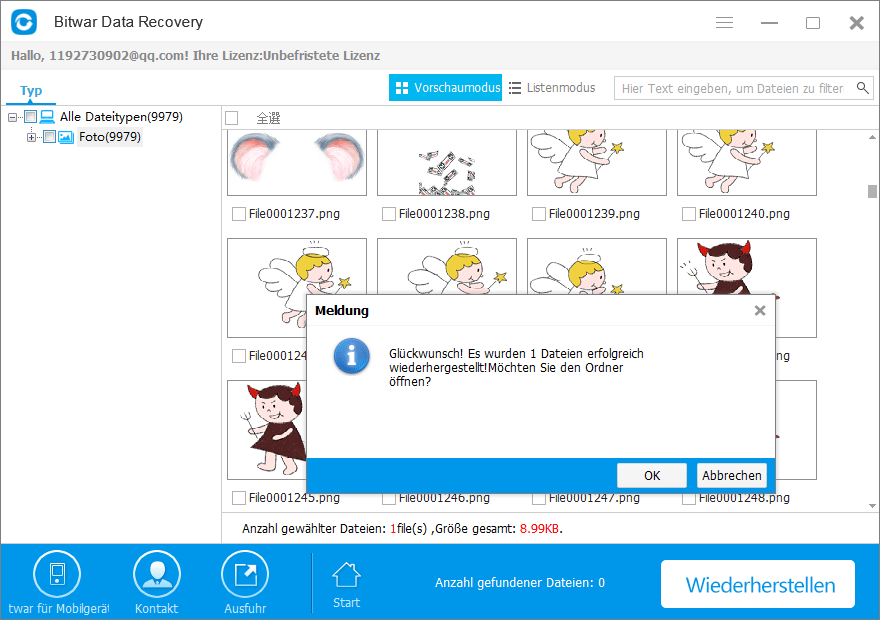
Wie Sie sehen können, ist das erste, was Sie tun müssen, keine Panik zu bekommen, nachdem die Partition in ein RAW-Dateisystem umgewandelt wurde. Folgen Sie einfach den oben genannten Anleitungen, um die ursprünglichen Partitionsdaten Schritt für Schritt wiederherzustellen Computer-Betrieb oder nicht, Bitwar Data Recovery bietet einfach zu bedienende Benutzeroberfläche für alle Benutzer gehören grüne Hände. Jeder kann leicht Daten von versehentlichem Löschen, Formatierung, RAW - Partition auf Festplatte, USB - Flash - Laufwerk, SD - Karte, usw. Wiederherstellen.
Nachdem Sie Daten von der RAW-Partition wiederhergestellt haben, können Sie die folgenden Tipps zum Konvertieren von RAW in NTFS befolgen.
1. Öffnen Sie diesen PC> Suchen Sie die RAW-Partition
2. Klicken Sie mit der rechten Maustaste auf die RAW-Partition und wählen Sie Format
3. Wählen Sie NTFS im Dateisystembereich und führen Sie dann das Schnellformat aus.
Nach der Konvertierung in eine NTFS-Partition können Sie die Partition dann in Laufwerk: X öffnen (X bedeutet Laufwerksbuchstabe, z. B. F).